Importera medlemmar och schema
Om du har många händelser eller medlemmar i ditt lag kan det vara tidskrävande att lägga till all information manuellt. För att göra det enklare, finns det en importfunktion för att lägga till flera möten eller matcher via en textfil.
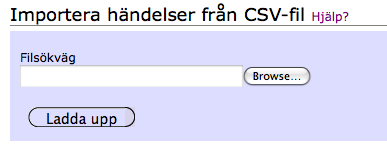
Informationen i textfilen måste vara kommaseparerad (comma separated values, CSV), enligt standard RFC 4180. Förenklat så består en CSV-fil av kommaseparerad text där första raden beskriver innehållet för de följande raderna. Varje rad, inklusive den första beskrivande raden, innehåller data separerat med kommatecken. Data bör omslutas med citationstecken (").
Det finns olika sätt att skapa CSV-filen som skall importeras. Du kan t ex skapa filen manuellt i en vanlig texteditor som t ex Notepad. Ett annat sätt är att editera informationen i Excel och sedan spara filen som CSV-fil. Du måste sätta "tecken kodning" ("character encoding") till UTF-8 och använda komma (,) som fält separator när du sparar.
Nedan finns två exempelfiler som du kan utgå ifrån. Du kan editera direkt i filerna eller importera till Excel.
Första (beskrivande) raden innehåller de kolumnnamn som stödjs. Raderna efter den beskrivande raden innehåller den data som skall importeras. I exempelfilerna finns två rader med exempel data. Dessa två (och efterföljande) rader ska du ersätta med egen data som skall ingå i importen. Du har möjlighet att ta bort kolumner som du inte vill inkludera i importen, men var då noga med att även radera motsvarande data i efterföljande rader. Kolumnnamn i första raden måste motsvara datan i efterföljande rader. Se exempel på import av möten nedan.
"SUMMARY","DESCRIPTION","START","DURATION","LOCATION"
"Summering av händelsen","En utförligare beskrivning av händelsen.","2007-05-13 18:00","2:00","Stockholm"
"Summering av händelsen","En utförligare beskrivning av händelsen.","2007-05-14 19:30","1:30","Malmö"
Motsvarande format för import av medlemmar visas nedan.
"NAME","EMAIL","MOBILE","PASSWORD","ADDRESS"
"Sven Jonsson","sven@domain.com","+46 8 1234567","password","Gatan 1, 12345 Stockholm"
"Åke Ågren","ake@domain.com","+46 40 123456","password","Gatan 1, 12345 Malmö"
När du skapat en fil med korrekt format kan du ladda upp den via medlems- eller händelsesidorna. Innan informationen läses in till ditt lag, får du tillfälle att kontrollera att uppgifterna stämmer med vad du avsett.

I denna vy kan du även välja att skicka aktiveringsmail, till dina nya medlemmar, vilket rekommenderas i de allra flesta fall. Man kan lägga in ett personligt meddelande som skickas med i aktiveringsmailet. I meddelandet kan du göra en ytterligare förklaring till dina medlemmar om syftet med laget och aktiveringsmailet. Detta är dock inget du måste göra. Aktiveringsmailet är självförklarande i sig själv även utan ett personligt meddelande.
Klicka på "Importera!" för att slutföra importen.
Direktimport av medlemmar
För import av medlemmar finns den ett ännu snabbare sätt att importera. I stället för att skapa en .csv fil beskrivet ovan, kan man skriva in (eller kopiera in) medlemmarnas e-post addresser direkt i ett inmatningsfält separerade med comma(","), semicolon (";") eller radbrytningar. Se bilden nedan. Exempelvis så kan du kopiera medlemmarnas e-post adresser från ett e-post meddelande.
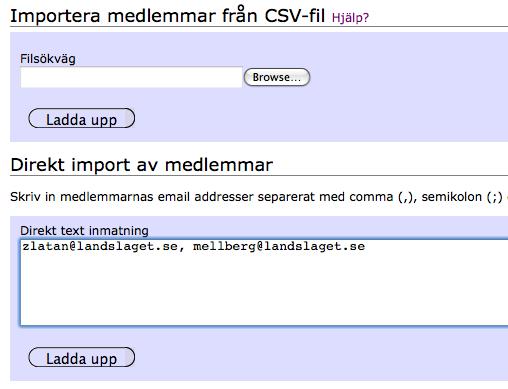
Med denna metod kan du bara ange email för varje medlem och inte övriga uppgifter (såsom namn, address etc.). Det betyder att varje medlem får lägga till dessa uppgifter i efterhand exempelvis när medlemmen aktiverar sin profil. Men detta är trots allt en mycket snabb metod att lägga upp sitt lag med alla medlemmar.
Motsvarande funktion finns inte för import av händelser.
Date: 6 Sept 2009
